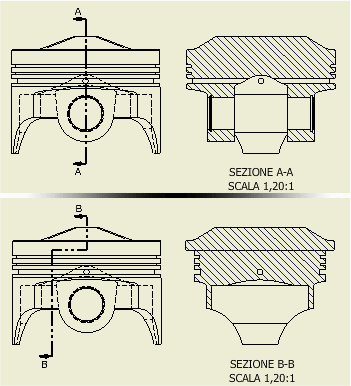Nella barra multifunzione, fare clic su scheda Posiziona viste  gruppo Crea
gruppo Crea  Sezione per creare una vista in sezione completa, in semisezione, con offset o allineata a partire da una vista primaria specificata. La vista in sezione viene automaticamente allineata alla vista primaria.
Sezione per creare una vista in sezione completa, in semisezione, con offset o allineata a partire da una vista primaria specificata. La vista in sezione viene automaticamente allineata alla vista primaria.
Suggerimento: Per visualizzare l'anteprima della vista in sezione come non tagliata, nella scheda Disegno della finestra di dialogo Opzioni applicazione, selezionare Anteprima di vista in sezione come non tagliata. Questa opzione controlla la visualizzazione dell'anteprima del modello e, se abilitata, aumenta le prestazioni delle anteprime delle viste in sezione.
È possibile definire la linea di taglio della vista mentre è attivo il comando della vista in sezione oppure creare la geometria dello schizzo da usare per la linea di taglio della vista.
Per modificare la profondità di una vista in sezione, fare clic con il pulsante destro del mouse sulla vista in sezione o sulla linea di taglio, scegliere Modifica proprietà sezione dal menu, quindi modificare l'impostazione nella finestra di dialogo.
Suggerimento: Per posizionare la vista senza allinearla alla vista primaria, premere CTRL mentre si sposta e si posiziona l'anteprima.
Creazione di una vista in sezione
|
|
- Nella barra multifunzione, fare clic su scheda Posiziona viste
 gruppo Crea gruppo Crea  Sezione. Sezione.
- Selezionare una vista esistente da usare come vista primaria.
- Fare clic per impostare il punto iniziale della linea di taglio della vista, quindi fare clic per posizionare punti aggiuntivi per la linea. Il numero e la posizione dei punti della linea di taglio della vista determinano il tipo di vista in sezione.
- Fare clic con il pulsante destro del mouse e scegliere Continua per completare la linea di taglio della vista.
- Nella finestra di dialogo, modificare l'identificatore di vista e selezionare la scala. Fare clic su Mostra/Nascondi visibilità etichetta per modificare la visibilità dell'etichetta. Fare clic su Modifica etichetta vista per modificare l'etichetta della vista nella finestra di dialogo Formatta testo.
- Impostare lo stile di visualizzazione.
- Impostare la profondità di sezione per vista.
- Se possibile, selezionare il metodo desiderato per la vista in sezione: proiettato o allineato.
- Spostare l'anteprima nella posizione appropriata e fare clic per posizionare la vista. È possibile posizionare la vista solo nei limiti dell'allineamento indicato dalla linea di taglio della vista.
|
Creazione di una vista in sezione definita dalla geometria dello schizzo
Creazione di viste in sezione allineate
Quando si crea uno schizzo di una linea di sezione a più segmenti o si seleziona uno schizzo della vista contenente una linea di sezione a più segmenti, è possibile specificare il metodo desiderato per la vista in sezione: proiettata o allineata.
Se uno o più angoli non sono perpendicolari, il metodo di default è impostato su Allineato. Se tutti gli angoli sono esattamente di 90 gradi, il metodo di default è impostato su Proiettato.
| |
- Selezionare una vista esistente da usare come vista primaria.
- Nella barra multifunzione, fare clic su scheda Posiziona viste
 gruppo Schizzo gruppo Schizzo  Crea schizzo per aprire uno schizzo di disegno associato alla vista. Crea schizzo per aprire uno schizzo di disegno associato alla vista.
- Creare la geometria dello schizzo per definire una linea di taglio della vista, quindi chiudere lo schizzo.
- Nella barra multifunzione, fare clic su scheda Posiziona viste
 gruppo Crea gruppo Crea  Sezione. Sezione.
- Selezionare la linea di taglio della vista definita nello schizzo.
- Nella finestra di dialogo, impostare l'etichetta, la scala, lo stile di visualizzazione e la profondità di sezione per la vista. Se queste impostazioni non vengono modificate, vengono usate le impostazioni di default.
- Nell'area Metodo, impostare il metodo di proiezione preferito.
- Spostare l'anteprima nella posizione appropriata e fare clic per posizionare la vista. È possibile posizionare la vista solo nei limiti dell'allineamento indicato dalla linea di taglio della vista.
Per cambiare il metodo di proiezione, selezionare la vista in sezione, fare clic con il pulsante destro del mouse e scegliere
Modifica proprietà sezione. Suggerimento: È possibile utilizzare uno schizzo del modello non incorporato come linea in sezione.
|
Creazione di un'operazione di taglio con una vista in sezione
| |
- Nella barra multifunzione, fare clic su scheda Posiziona viste
 gruppo Crea gruppo Crea  Sezione. Sezione.
- Selezionare una vista esistente da usare come vista primaria.
- Fare clic per impostare il punto iniziale della linea di taglio della vista, quindi fare clic per posizionare punti aggiuntivi per la linea. Il numero e la posizione dei punti della linea di taglio della vista determinano il tipo di vista in sezione.
- Fare clic con il pulsante destro del mouse e scegliere Continua per completare la linea di taglio della vista.
- Nella finestra di dialogo, impostare l'etichetta, la scala, lo stile di visualizzazione e la profondità di sezione per la vista. Se queste impostazioni non vengono modificate, vengono usate le impostazioni di default.
Assicurarsi che "Includi taglio" sia selezionato. Ciò consente di creare una vista in sezione la parte tagliata, a seconda delle impostazioni dei relativi attributi del browser.
- Spostare l'anteprima nella posizione appropriata e fare clic per posizionare la vista. È possibile posizionare la vista solo nei limiti dell'allineamento indicato dalla linea di taglio della vista.
|
Nota: (Eredità taglio):
- Le viste assonometriche proiettate per le viste in sezione ereditano il taglio in sezione per impostazione predefinita.
- Per le viste ortogonali proiettate e ausiliarie l'eredità della sezione è supportata, ma disattivata per impostazione predefinita.
- Per attivare o disattivare l'eredità del taglio in sezione, fare clic con il pulsante destro del mouse sulla vista derivata e selezionare Modifica vista. Aprire la scheda Opzioni di visualizzazione della finestra di dialogo Vista del disegno e selezionare l'opzione Sezione in Eredità taglio.
 gruppo Crea
gruppo Crea  Sezione per creare una vista in sezione completa, in semisezione, con offset o allineata a partire da una vista primaria specificata. La vista in sezione viene automaticamente allineata alla vista primaria.
Sezione per creare una vista in sezione completa, in semisezione, con offset o allineata a partire da una vista primaria specificata. La vista in sezione viene automaticamente allineata alla vista primaria.